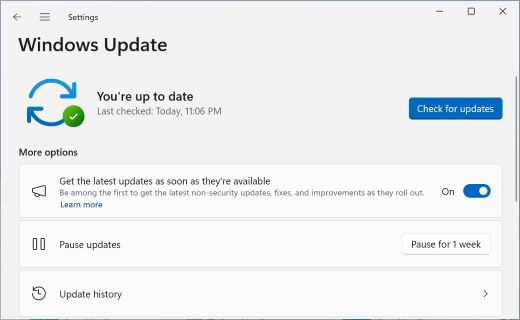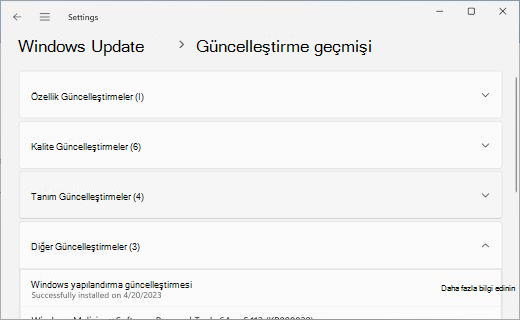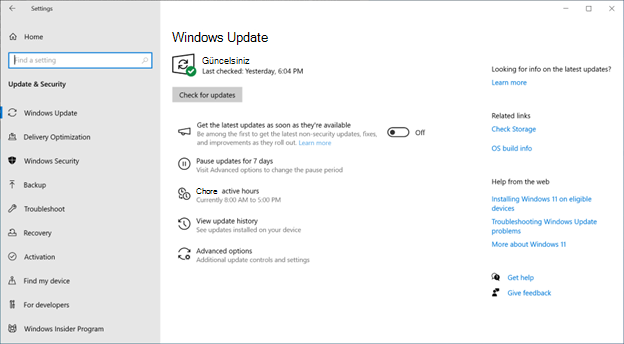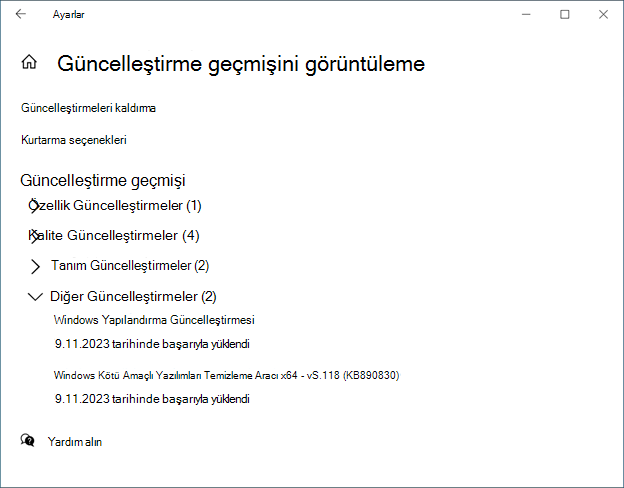Yeni özellikleri ve iyileştirmeleri daha sık Windows 11 yayınlayarak sürekli yenilik sunmaya kararlıyız. Microsoft, denetimli özellik dağıtımı (CFR) dahil olmak üzere çeşitli hizmet teknolojileri aracılığıyla güvenlikle ilgili olmayan güncelleştirmeler, düzeltmeler, iyileştirmeler ve geliştirmeler sunarken Windows cihazları farklı zamanlarda yeni işlevler elde eder. Bu yaklaşımla güncelleştirmeler cihazlara aşamalı olarak dağıtılabilir.
En son güvenlikle ilgili olmayan güncelleştirmeleri ve özellik güncelleştirmelerini cihazınız için kullanılabilir duruma gelir gelmez (şimdi ve gelecekte) almayı seçebilirsiniz. Bunu şu şekilde yapabilirsiniz:
-
Windows Update > Ayarlar > Başlat'ı seçin ve En son güncelleştirmeleri kullanılabilir oldukları anda al seçeneğinin yanındaki iki durumlu düğmeyi Açık olarak ayarlayın.
Not: İki durumlu düğmeyi Kapalı veya Açık olarak ayarlarsanız, normal güvenlik güncelleştirmelerini her zamanki gibi almaya devam edersiniz. İki durumlu düğme, ek güvenlikle ilgili olmayan güncelleştirmeleri, düzeltmeleri, özellik güncelleştirmelerini ve iyileştirmeleri ne kadar hızlı alabileceğinizi belirler. Windows aylık güncelleştirmeleri hakkında bilgi edinmek ister misiniz? Ayrıntıları Windows BT Pro Blogu'nda bulabilirsiniz.
-
(İsteğe bağlı) Güncelleştirmeleri denetle'yi seçtiğinizde cihazınız bunları indirip yükler. Bunu yapmanız istenirse, güncelleştirmeleri uygulamak için cihazınızı yeniden başlatın.
Cihazınız artık ileriye dönük en son güncelleştirmeleri almaya hazırdır.
Yüklediğiniz güncelleştirmeler hakkında daha fazla bilgi edinmek istiyorsanız, Güncelleştirme geçmişi > Windows Update > Başlangıç > Ayarları'nı seçin. Yapılandırma değişiklikleri hakkında bilgi edinmek için Diğer güncelleştirmeler bölümünü genişletin ve bu güncelleştirmenin bir parçası olarak hangi iyileştirmelerin yapıldığını görmek için en son Windows yapılandırma güncelleştirmesinin yanındaki Daha fazla bilgi edinin bağlantısını seçin.
En son güncelleştirmeleri kullanıma sunuldukları anda edinin'i açtığınızda, cihazınız için kullanılabilir oldukları anda en son değişikliklere erişebildiğinizden, gelecekteki güncelleştirmeler için önceliklendirildiğinizden ve güvenlik güncelleştirmelerini her zamanki gibi almaya devam ettiğinizden emin olabilirsiniz.
Windows 10 desteği Ekim 2025'te sona erecek
Microsoft, 14 Ekim 2025'ten sonra Windows 10 için Windows Update üzerinden ücretsiz yazılım güncelleştirmeleri, teknik yardım veya güvenlik düzeltmeleri sağlamayacaktır. Bilgisayarınız çalışmaya devam eder ancak Windows 11’e geçmenizi öneririz.
En son güvenlikle ilgili olmayan güncelleştirmeleri ve özellik güncelleştirmelerini cihazınız için kullanılabilir duruma gelir gelmez (şimdi ve gelecekte) almayı seçebilirsiniz. Bunu şu şekilde yapabilirsiniz:
-
& Güvenlik > Windows Update Güncelleştir > Başlangıç > Ayarları'nı seçin. Kullanılabilir oldukları anda en son güncelleştirmeleri al seçeneğinin yanındaki iki durumlu düğmeyi Açık olarak ayarlayın.
Not: İki durumlu düğmeyi Kapalı veya Açık olarak ayarlarsanız, normal güvenlik güncelleştirmelerini her zamanki gibi almaya devam edersiniz. İki durumlu düğme, ek güvenlikle ilgili olmayan güncelleştirmeleri, düzeltmeleri, özellikleri ve iyileştirmeleri ne kadar hızlı edindiğinize karar verir.
-
(İsteğe bağlı) Güncelleştirmeleri denetle'yi seçtiğinizde cihazınız bunları indirip yükler. Bunu yapmanız istenirse, güncelleştirmeleri uygulamak için cihazınızı yeniden başlatın.
Cihazınız artık ileriye dönük en son güncelleştirmeleri almaya hazırdır.
Yüklediğiniz güncelleştirmeler hakkında daha fazla bilgi edinmek istiyorsanız, Güncelleştirme geçmişi > Windows Update > Başlangıç > Ayarları'nı seçin. Yapılandırma değişiklikleri hakkında bilgi edinmek için Diğer güncelleştirmeler bölümünü genişletin ve bu güncelleştirmenin bir parçası olarak hangi iyileştirmelerin yapıldığını görmek için en son Windows yapılandırma güncelleştirmesinin yanındaki Daha fazla bilgi edinin bağlantısını seçin.
En son güncelleştirmeleri kullanıma sunuldukları anda al düğmesini açtığınızda, cihazınız için kullanılabilir oldukları anda en son değişikliklere erişebildiğinizden ve güvenlik güncelleştirmelerini her zamanki gibi almaya devam ettiğinizden emin olabilirsiniz.
Daha fazla bilgi için aşağıdaki herhangi bir başlığı seçin.
Geçmiş güncelleştirmelerde olduğu gibi, etkin saatlerinize saygı duyuyoruz. Bulut aracılığıyla etkinleştirilen değişikliklerin yüklenmesi birkaç saniye sürer, bu nedenle çalışmanızı kesintiye uğratmaz veya cihaz kaynaklarını harcamaz. Yeniden başlatma, sizin için uygun olan herhangi bir zamanda zamanlanabilir.
İki durumlu düğmeyi Açık olarak ayarladıktan sonra cihazınız, cihazınız için kullanılabilir oldukları sırada en son güvenlikle ilgili olmayan güncelleştirmeleri, düzeltmeleri, iyileştirmeleri ve geliştirmeleri ilk alanlardan biri olur. Bu seçeneği yalnızca bir kez ayarlamanız gerekir ve açık kalır (ancak daha sonra her zaman Kapalı duruma getirmek için seçeneğiniz vardır).
Microsoft, Windows cihazlarını dünyanın dört bir yanındaki güvenli ve güvenli tutmaya kararlı olduğundan, düzenli güvenlik güncelleştirmeleri vardır. açık veya kapalı iki durumlu düğmeniz olsun, bu önerilen güvenlik güncelleştirmelerini her zamanki gibi düzenli olarak yüklemeye devam edersiniz.
İki durumlu düğmeyi Açık konuma getirdiyseniz cihazınız en son güncelleştirmeleri, düzeltmeleri, iyileştirmeleri ve iyileştirmeleri alır. Ayda daha fazla yeniden başlatma olabilir; değişiklikleri uygulamak için bu yeniden başlatmalar gerekir.
Evet, iki durumlu düğmeyi istediğiniz zaman Kapalı olarak ayarlayabilirsiniz. Ancak, daha önce uygulanmış olan değişiklikler ve güncelleştirmeler cihazınızda kalır.
Cihaz yönetiliyorsa, En son güncelleştirmeleri kullanıma sunuldukları anda al iki durumlu düğmesi , Yönetici tarafından AllowOptionalContent istemci ilkesiyle yönetilebilir.